La nuova versione 3 di Studio One mantiene le caratteristiche che ne hanno determinato la rapida diffusione in passato: utilizzo velocissimo, ottima qualità sonora ed eccellente stabilità. In aggiunta, questa nuova release, implementa innovativi metodi di composizione e arrangiamento, potenti e creative funzioni di sound design e una nuova interfaccia utente ad alta definizione, utilizzabile anche su schermi multitouch, che permette di gestire in modo efficace qualsiasi sessione di lavoro, anche la più complessa. Altra grande novità: il software è completamente in italiano.
Ecco dunque le nuove caratteristiche e i principali miglioramenti:
• Aggiunta la localizzazione del software in lingua italiana
• Aggiornato il manuale online
• New teaser per i Sound Set Prime Selection Loops and Sounds in tutte le versioni
• Supporto dell’installazione tramite drive USB
• Supporto multitouch per plugin di terze parti
• Supporto multitouch per i menù contestuali
• Miglioramento dello zooming verticale tramite multitouch
• Migliorata la visibilità degli eventi selezionati
• Migliorato l’allineamento dei pulsanti nella barra strumenti e ottimizzazione per schermi più piccoli
• Miglioramento della gestione della curve di automazione
• Supporto per la App Studio One Remote (gratuita su AppStore) e del controller remoto con moving fader PreSonus CS18ai
Grazie agli amici di MusicOff l’obiettivo editoriale di questo progetto sarà quello di condurvi in breve tempo a utilizzare Studio One 3 Pro attraverso un approccio assolutamente concreto al software. Imparerete a costruire brani musicali di qualità, lavorerete su tutti gli elementi di una band (chitarre, basso, batteria, voci, tastiere ecc..) e imparerete a conoscere i plugin più importanti (effetti, processori di dinamica, processori di mastering).
Cominciamo dunque a conoscere Studio One 3 Pro.
Lanciate il software: dopo un breve caricamento di tutte le funzioni, il riconoscimento degli hardware da voi connessi e di tutte le librerie, vi troverete di fronte alla prima finestra di Studio One.
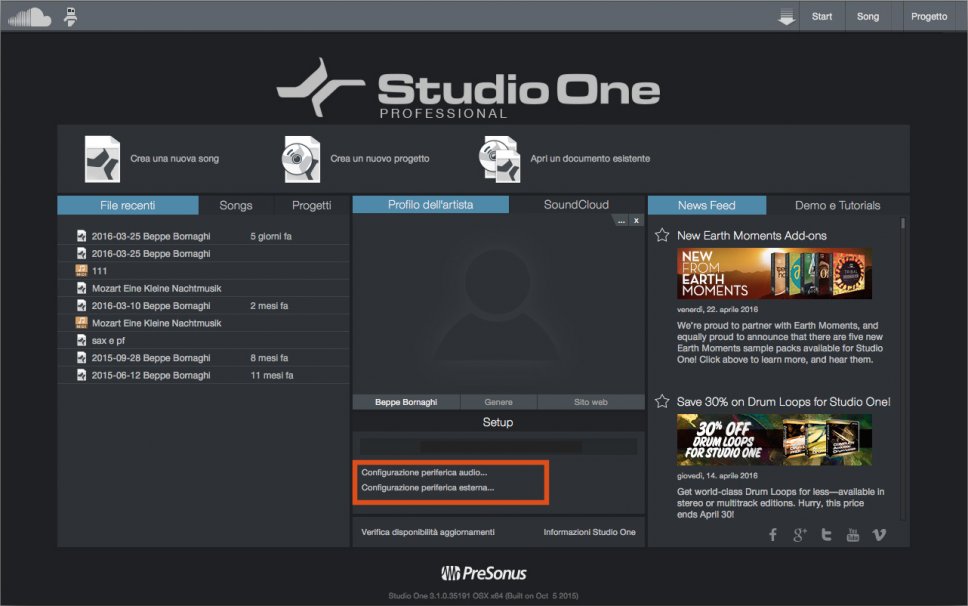
Questa finestra vi permetterà di agire su tutto ciò che vi serve. Sono le impostazioni iniziali del vostro progetto o della vostra song. Nella parte centrale della finestra stessa, cliccando sulla frase “configurazione periferica audio”, potrete selezionare la scheda audio, impostarne la dimensione del blocco (in samples), la risoluzione a 32 o 64 bit, osservare tutti i dati relativi alla latenza, alla frequenza di campionamento etc..
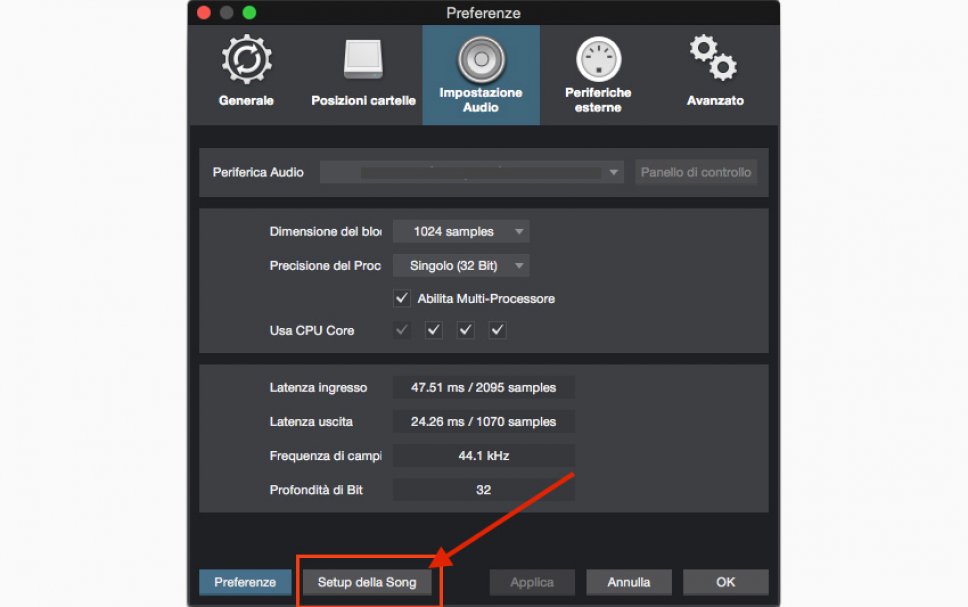
Selezionando inoltre il pulsante “Setup della song” potrete, alla voce “Impostazione Ingressi/Uscite Audio”, configurare tutti gli ingressi e le uscite della vostra scheda.
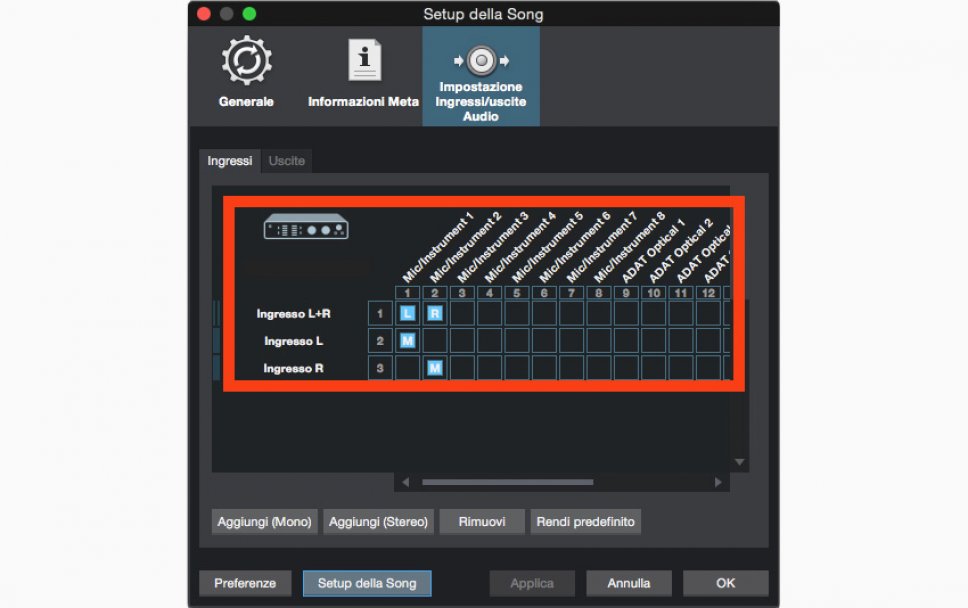
Fatta questa operazione, chiudete la finestra cliccando su OK. Cliccate ora sulla frase “configurazione periferica esterna” presente sempre nella schermata iniziale, quindi sulla voce “Periferiche Esterne” posta in alto; qui potrete scegliere e aggiungere (attraverso il pulsante “Aggiungi”) eventuali master keyboard o controller esterni pilotati secondo il protocollo MIDI.
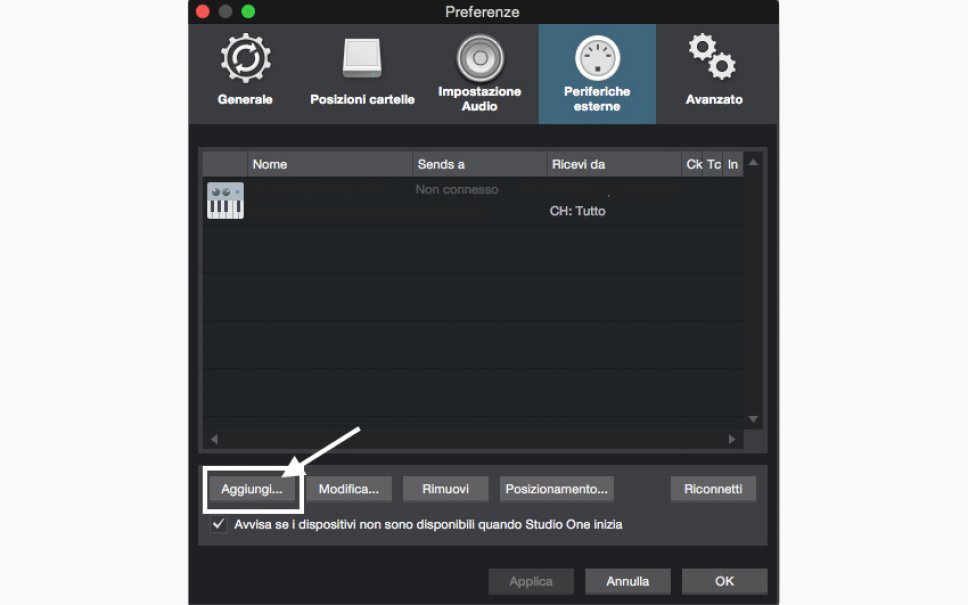
A impostazioni ultimate, sempre partendo dalla finestra iniziale, cliccate ora, in alto a sinistra, su “Crea una nuova song”. Qui potrete scegliere se aprire un progetto vuoto o un template già pronto, dare il titolo al vostro brano e verificarne nuovamente gli ultimi parametri.
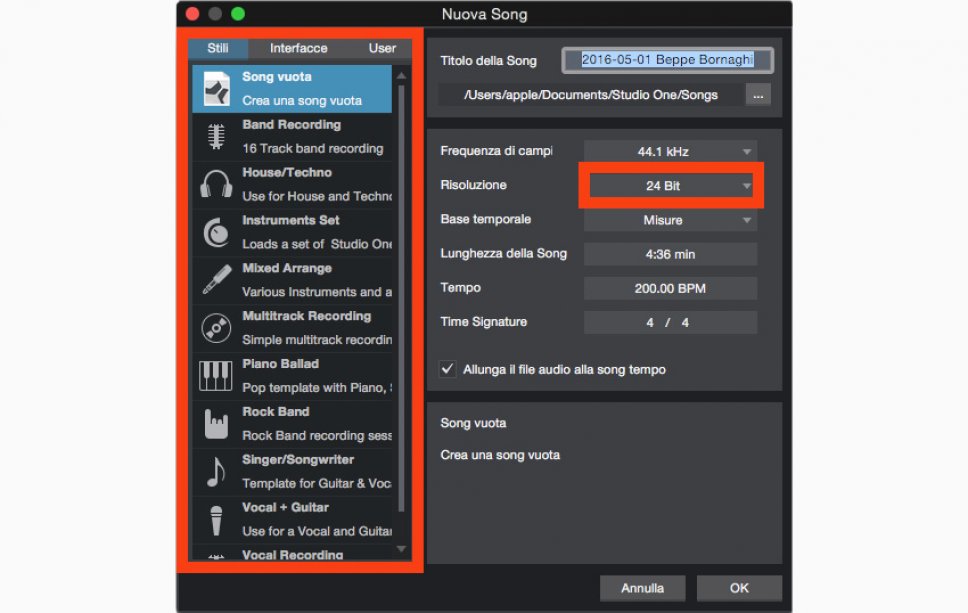
Ricordando che la qualità di un cd audio è 44.100 hz 16 bit consiglio di lavorare almeno a 24 bit per avere maggiore dinamica (in decibel) e quindi di esportare la song a 16 bit solo a lavoro finito. Fate le vostre scelte e cliccate su OK. Vi troverete così di fronte alla finestra progetto di Studio One 3 Pro.
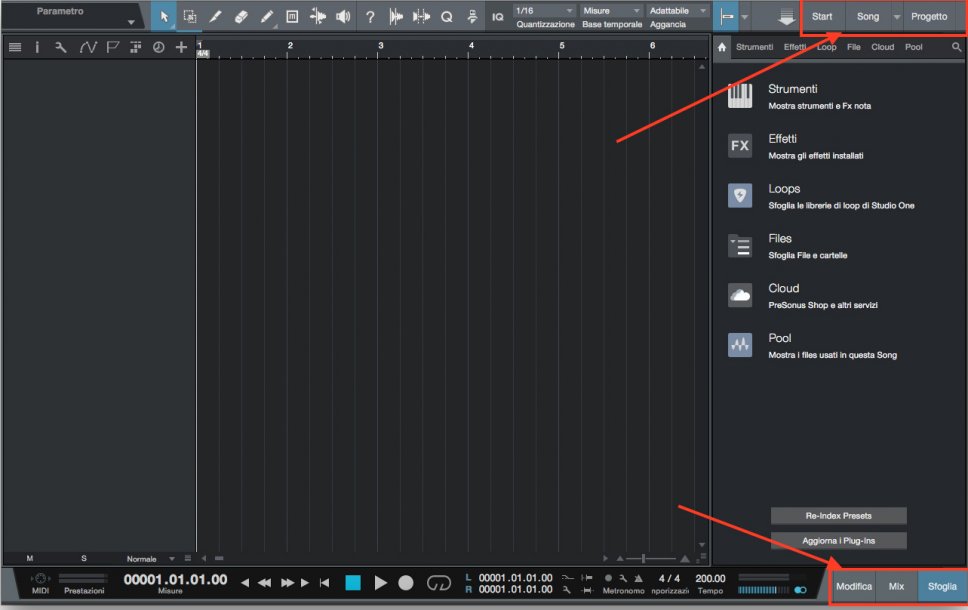
La facilità d’uso di Studio One vi stupirà. Seguitemi. Piccole regole vi guideranno, come il filo di Arianna, perché possiate sempre muovervi all’interno del software e della song in assoluta sicurezza.
Prima regola: Siate buoni osservatori!
Guardate in alto a destra, troverete tre pulsanti: Start, Song e Progetto. Osservate ora i pulsanti in basso nell’angolo a destra: Modifica, Mix e Sfoglia. Queste sei voci racchiudono già tutto ciò che vi serve.
Ecco il loro significato:
- Start vi permette di tornare alla schermata iniziale di Studio One;
- Song vi consente di spostarvi dalla schermata iniziale alla finestra della vostra song o di scegliere, dal piccolo menu a tendina, altre song da voi create;
- Progetto vi permetterà di entrare in una vera sessione di Master per ultimare il vostro brano e quindi masterizzarlo su disco. In questa sessione potrete aggiungere in modalità Insert tutti i plugin per mastering da voi scelti, fare un’analisi finale della traccia audio e quindi procedere con la masterizzazione, o con la creazione di un’immagine su disco etc…
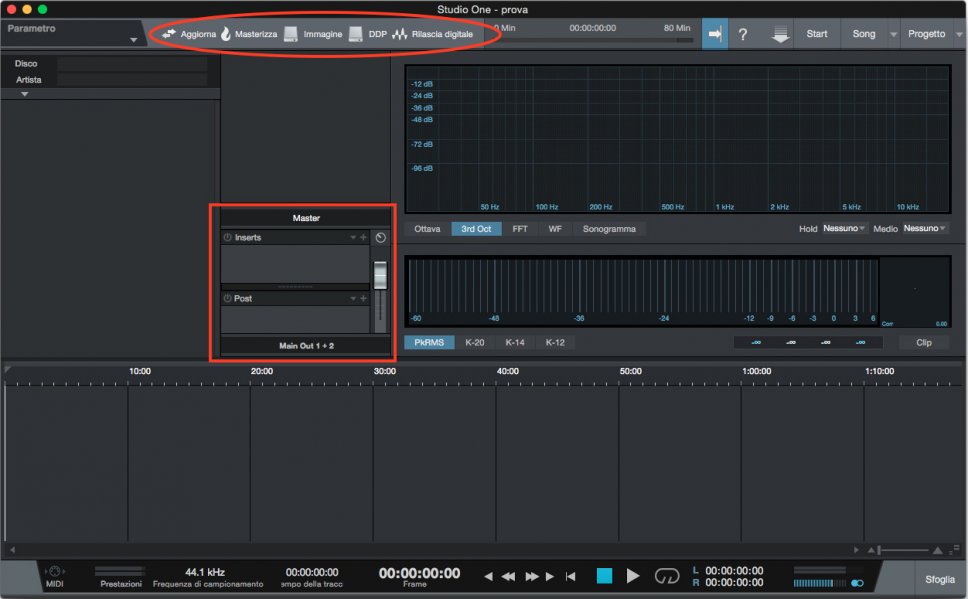
- Modifica vi aiuterà a lavorare sulla singola traccia audio (o MIDI) per apportare modifiche estremamente dettagliate;
- Mix richiamerà il mixer delle tracce della vostra song per poter regolare volumi, aggiungere effetti, processori etc… ;
- Sfoglia sarà il vostro navigatore per cercare dei file all’interno del computer, visionare tutti i vst, gli effetti, i processori di dinamica, i loop e molto molto altro.
Sperimentata la facilità di accesso a questi pulsanti, guardate ora la parte bassa del vostro progetto. La finestra sarà delimitata dal player : chiaro, dalla grafica essenziale e facilmente comprensibile. In questo player non solo troverete i classici pulsanti per ascoltare, fermare e registrare il vostro brano ma anche le informazioni relative all’indicazione di tempo, al metronomo, alla possibilità di richiamare il filtro MIDI, al campionamento della song, alla posizione in misure, in samples, in frame o in secondi del vostro cursore etc…

Alzate ora gli occhi. In alto alla vostra area di lavoro troverete la linea di comandi per l’editing: strumento freccia, strumento range, strumento divisione, strumento gomma, strumento disegno, strumento mute e strumento ascolta. Poco più a destra, a chiusura di queste icone, le informazioni circa la quantizzazione, la griglia e il cursore.

Seconda regola: Clicca e scopri
Iniziamo a sperimentare, ponendoci alcune domande, circa le operazioni più importanti e frequentemente utilizzate da chi usa i Daw.
1. Come aggiungere una o più tracce?
Provate ad aggiungere una o più tracce nuove al vostro progetto: cliccate sul + posto in alto vicino all’orologio (sotto le icone di editing). All’apertura della finestra “Aggiungi tracce” scegliete il tipo di traccia e, alla voce “conteggio”, la quantità da aggiungere. Cliccate ora su OK.
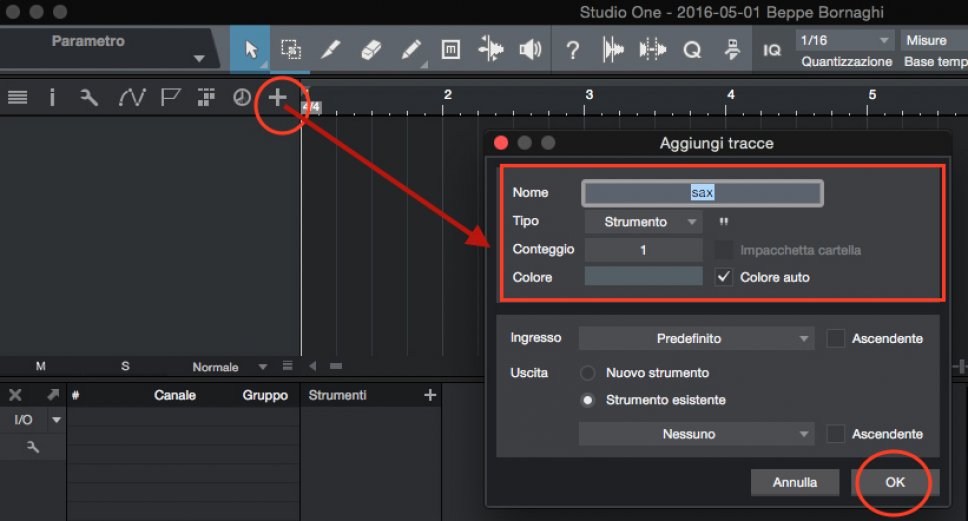
2. Come visualizzare i dettagli di una traccia?
Selezionatene una facendo un clic sinistro del mouse nella parte sinistra della traccia stessa, ovvero nell’area dove sono riportati il nome e il numero della traccia, i pulsanti M (mute), S (solo) e un punto di colore bianco (record) necessario per predisporre la traccia alla registrazione. Cliccate ora sulla I posta vicino alla chiave inglese (la I è situata alla stessa altezza del + dell’aggiunta tracce): ecco comparire l’Inspector, ovvero un’area di lavoro dove vengono racchiuse tutte le informazioni relative alla traccia selezionata, compreso eventuali effetti a essa applicati, il volume, le mandate etc…
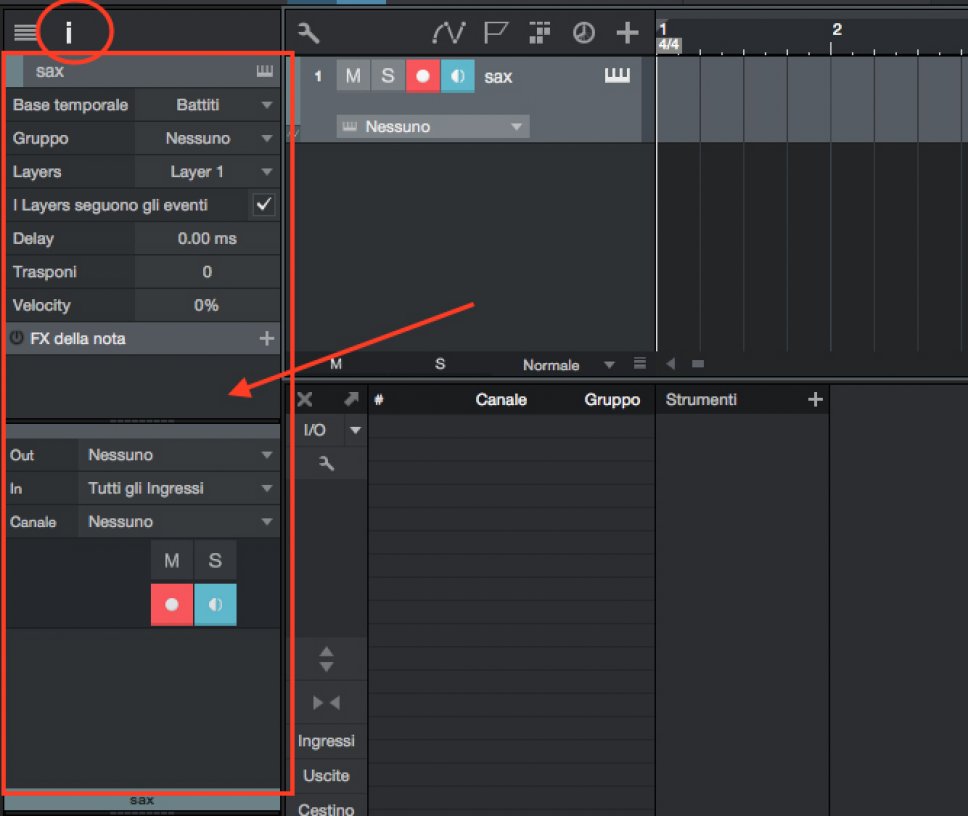
3. Come visualizzare la lista tracce e nascondere uno o più strumenti?
Studio One 3 vi permette di visualizzare velocemente l’elenco di tutte le tracce della vostra song ed eventualmente nasconderne alcune. Per fare questo cliccate sull’icona formata da 4 linee orizzontali chiamata “Lista Traccia”, situata nell’angolo in alto a sinistra della vostra finestra progetto. L’elenco degli strumenti verrà visualizzato in una colonna a lato della finestra stessa. Cliccando inoltre, sempre all’interno di questo elenco, sui piccoli pallini di color bianco relativi a ciascuna traccia, potrete nascondere e quindi temporaneamente escludere dal progetto quelle da voi scelte.
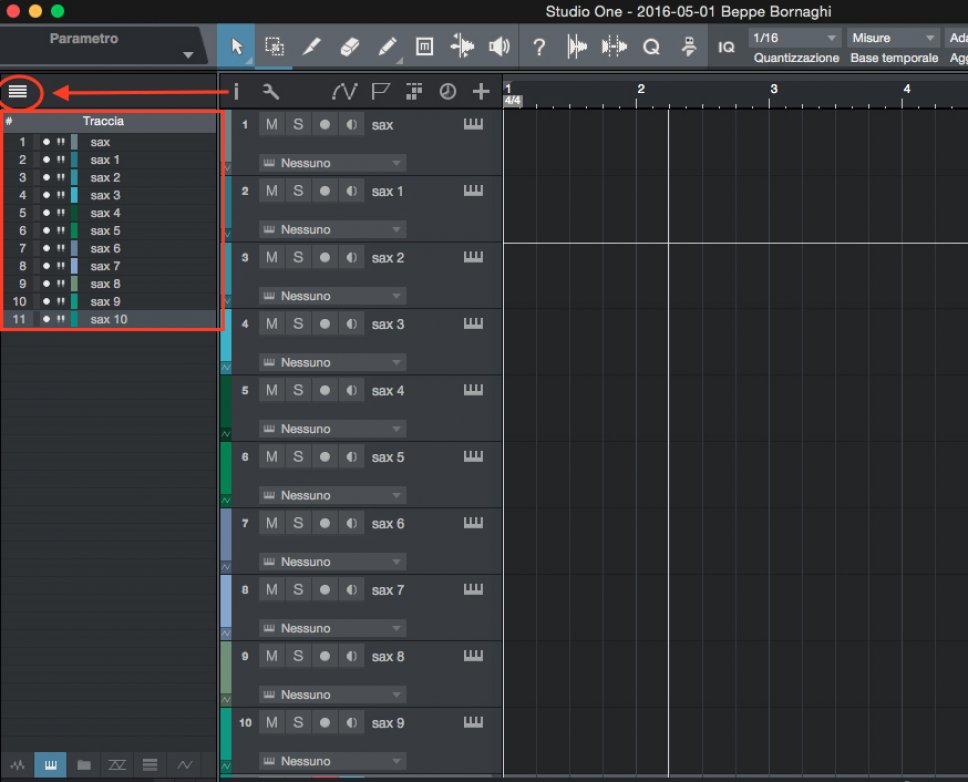
4. Come iniziare a registrare ?
Dopo aver configurato correttamente la scheda audio aggiungete una traccia vuota, quindi selezionatela e aprite il suo Inspector (cliccando sulla I). Troverete, tra le varie opzioni di questa area, una voce (sotto la parola delay) denominata semplicemente IN. Selezionate dal relativo menu a scomparsa l’ingresso corretto della vostra scheda audio. Ora abilitate la traccia alla registrazione cliccando sul pallino bianco vicino alla lettera S (il pulsante si colorerà di rosso). Siete pronti. Fate un clic sinistro nella barra del playback sul pulsante Rec (anch’esso simboleggiato da un pallino, decisamente più grande, di colore bianco). A registrazione ultimata fermate la song cliccando, sempre sulla barra del playback, sull’icona a forma di quadrato (Stop).
5. Come regolare i volumi degli strumenti?
Cliccate sul pulsante Mix in basso a destra: sarete così di fronte al mixer di Studio One 3. Ogni traccia riporterà i pulsanti visti prima (S, M, Rec), il fader volume e una piccola linea azzurra, sopra ciascun fader, indicante il pan. Spostate questa linea lateralmente per stabilire la provenienza del suono (sinistra, destra o al centro).
Terza regola: L’ordine prima di tutto
Essere ordinati nella realizzazione di un progetto vi permetterà di lavorare in velocità e sicurezza. Ecco due piccoli consigli:
1.Colorate sempre le tracce: vicino a ciascun numero di traccia potrete sceglierne il colore. Stabilire i colori a seconda dello strumento o dei microfoni utilizzati è sicuramente un’ottima strategia per avere sempre tutto sotto controllo.
2.Create una cartella per ogni progetto e all’interno di questa salvate tutto il lavoro. In questo modo non rischierete mai di perdere, durante le varie fasi di creazione della song, delle parti fondamentali di registrazione.
Allenatevi a registrare più tracce, a riascoltare quanto registrato e a sperimentare tutte le funzioni viste fino a ora. Nel prossimo articolo scenderemo più in profondità. Siamo solo all’inizio…
Buona musica!












Aggiungi Commento